§ 7. Дополнительные соглашения (ДС) в Проектах
Содержание:
1. Модуль Дополнительные соглашения: общие сведения
2. Создание дополнительного соглашения
3. Цветовые маркеры метки Дополнительное соглашение
1. Модуль Дополнительные соглашения: общие сведения
Модуль Дополнительные соглашения необходим при существенных изменениях в проекте (Алгоритм А5.1-И. Существенные изменения в проекте (<50%) и Алгоритм А5.2-И. Существенные изменения в проекте (>50%).
Дополнительное соглашение может быть заключено в проекте, находящемся в статусах Выполнение, Закрытие или Остановка.
Появление метки Дополнительное соглашение на карточке проекта показывает, что работы по проекту не остановлены, а продолжаются в рамках подготовки дополнительного соглашения.
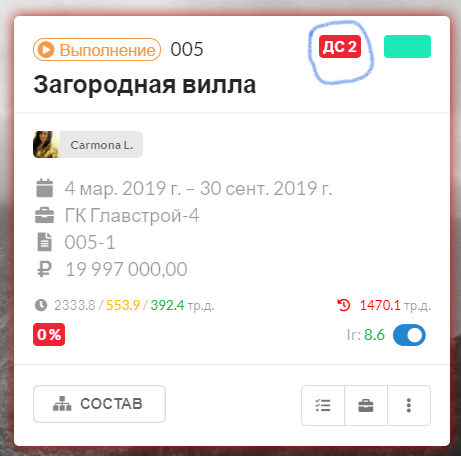
Метка Дополнительного соглашения есть и на Малой карточке проекта.
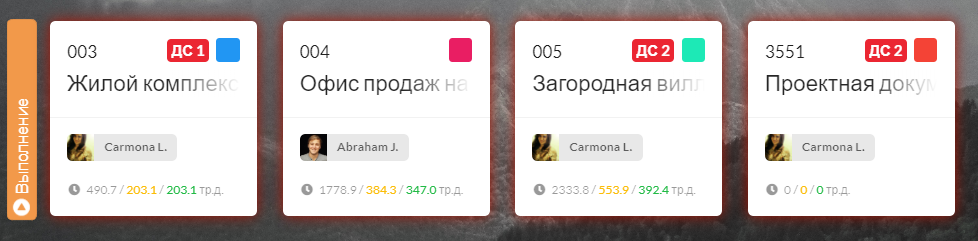
Информация модуля Дополнительные соглашения позволяет оповещать участников проектной группы и всех сотрудников компании об изменениях, происходящих в проекте при существенных изменениях в проекте.
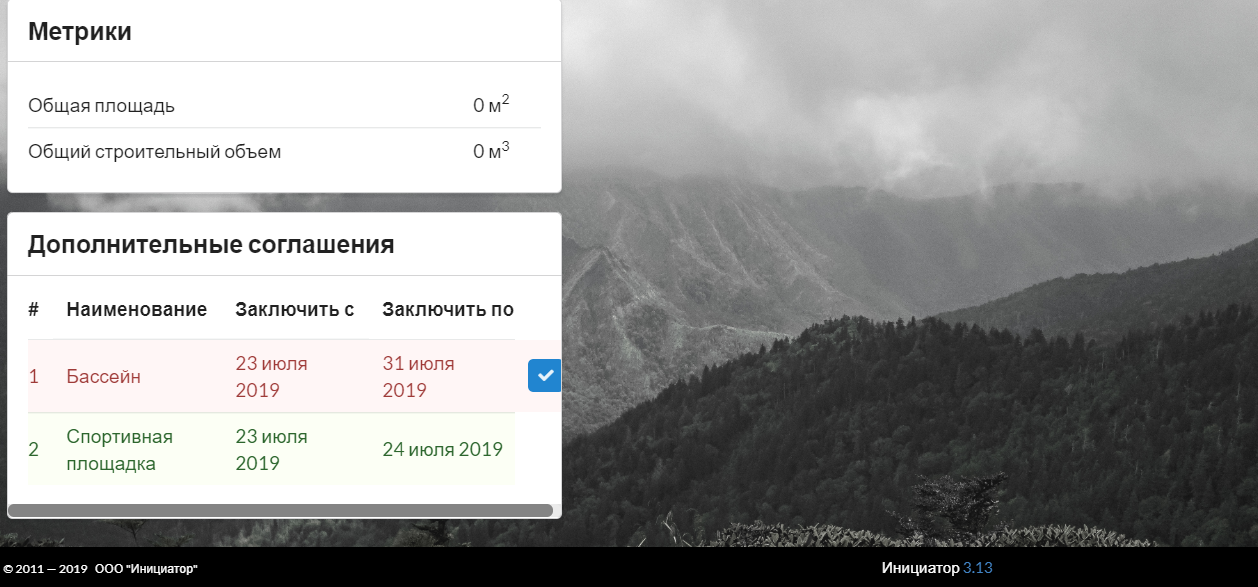
2. Создание Дополнительного соглашения
Руководитель проекта добавляет информацию о дополнительном соглашении во вкладке Редактирование.
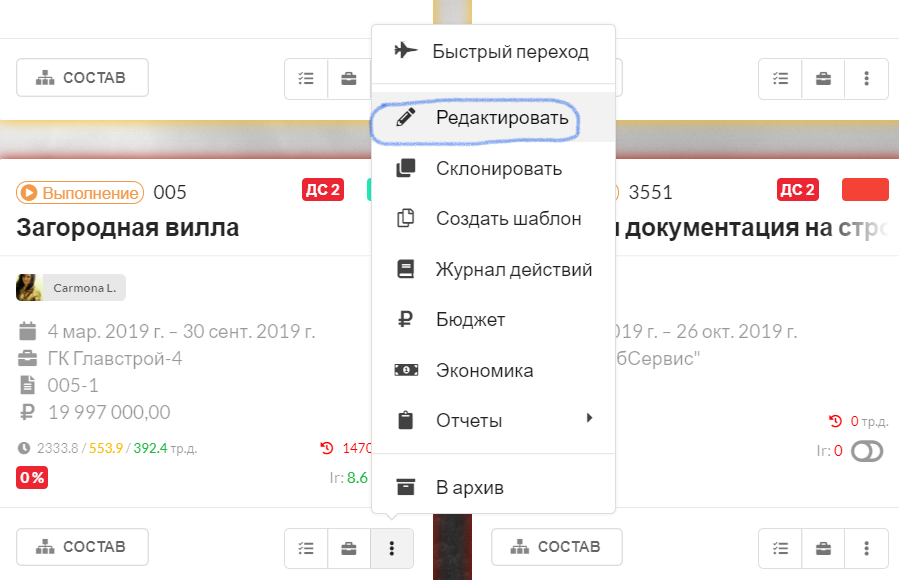
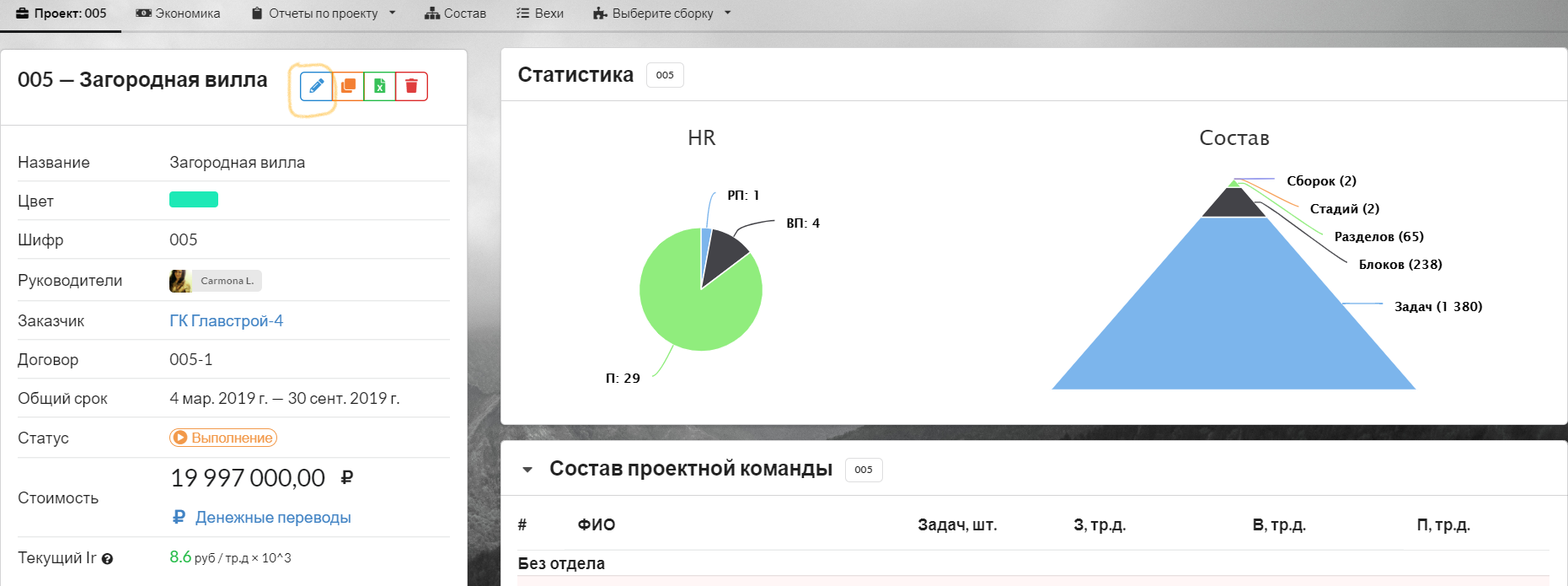
Модуль Дополнительные соглашения находится в правом столбце вкладки Редактирование проекта.
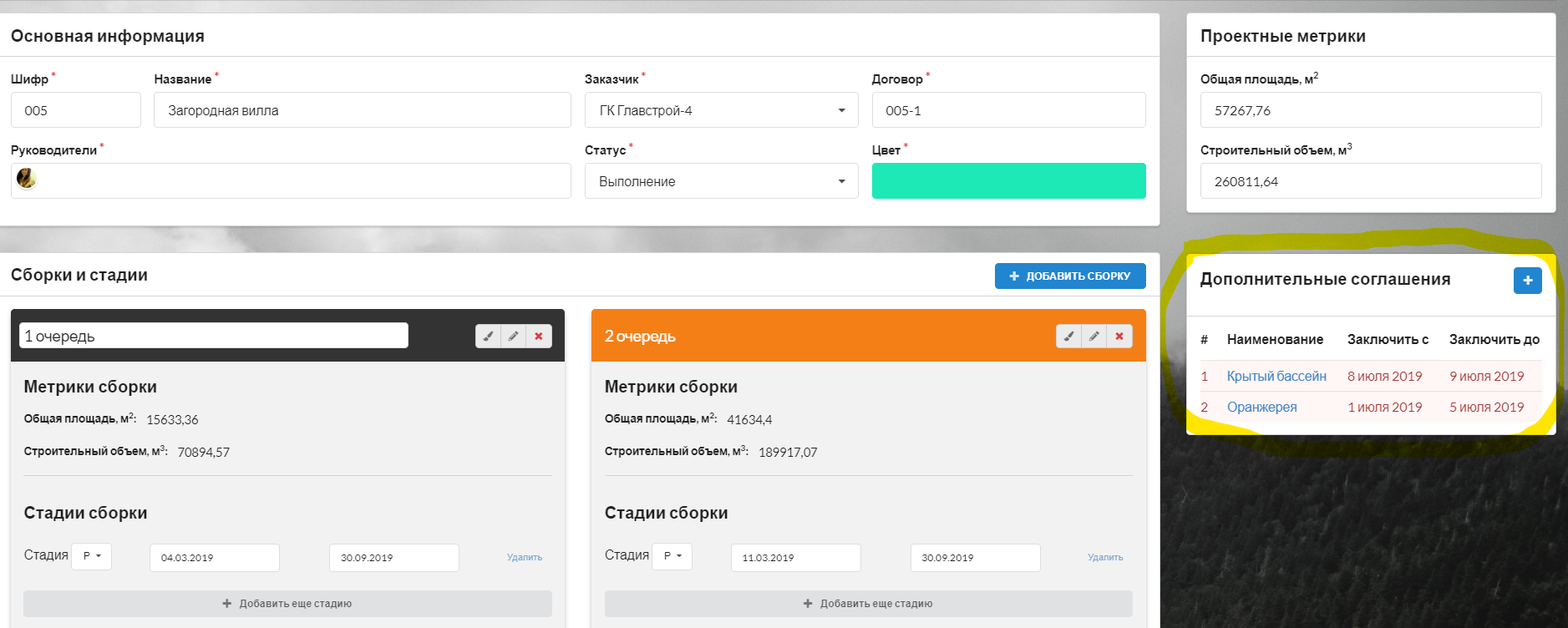
Руководитель проекта создает карточку Дополнительного соглашения и устанавливает дату заключения дополнительного соглашения, учитывая всевозможные переделки по исходно-разрешительной документации (ИРД) и Договору.
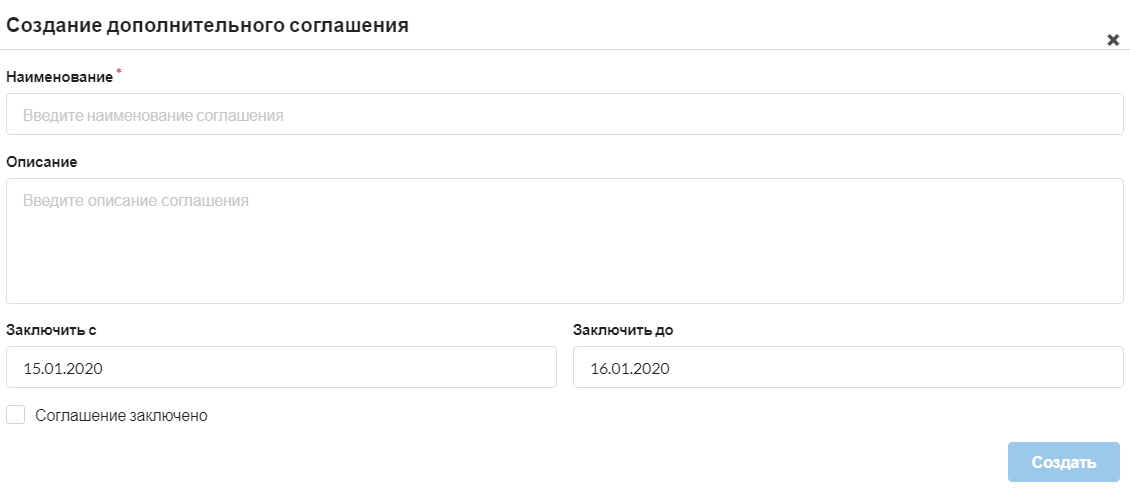
Информация о ходе работы по подписанию Дополнительного соглашения по проекту отражается цветом метки на Большой и Малой карточках проекта.
Всплывающая подсказка содержит цветовые маркеры и названия дополнительных соглашений.
3. Цветовые маркеры метки Дополнительное соглашение
Жёлтый цвет метки “ДС” сообщает о том, что идет работа по созданию дополнительного соглашения.
Красный цвет метки “ДС” предупреждает, что запланированный срок подписания дополнительного соглашения истёк.
Зелёный цвет метки “ДС” означает, что дополнительное соглашение заключено.
Если в работе находятся несколько дополнительных соглашений проекта, то цветовой индикатор будет отражать состояние одного из них. Так, если в работе два соглашения, одно из которых заключено (зеленый цвет метки), а второе в работе (жёлтый цвет метки), то на Карточке проекта (Большой и Малой) метка ДС 2 будет жёлтой. Если из двух дополнительных соглашений одно выполняется (жёлтый цвет метки), а второе просрочено (красный цвет метки), то метка на карточке проекта будет красной.
После того, как дополнительное соглашение подписано, необходимо поставить отметку о заключении в карточке этого Дополнительного соглашения.
Вкладка Полное описание проекта также предоставляет возможность поставить отметку о заключении Дополнительного соглашения в модуле Дополнительные соглашения.